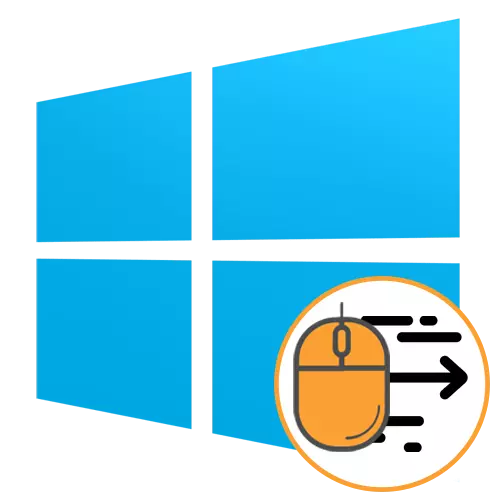
Aksyon nan sourit la se yon opsyon ki responsab pou akselere mouvman an nan kurseur la ak yon mouvman byen file oswa prese nan aparèy la. Pa default, karakteristik sa a nan sistèm nan fonksyone se nan mòd nan san rete, ki ka lakòz difikilte nan kèk itilizatè pandan pasaj la nan jwèt oswa entèraksyon ak Windows 10. Se poutèt sa, nou pwopoze yo eksplore metòd yo ki disponib nan dekonekte paramèt sa a nan lòd yo optimize Repons lan nan konsèy la lè sourit la ap deplase. Jodi a nou pral gade nan twa opsyon ki disponib pou travay la ranpli.
Etenn akselerasyon an nan sourit la nan Windows 10
Chak fason posib yo dekonekte akselerasyon an nan sourit la nan Windows 10 gen avantaj li yo ak dezavantaj ke yo asosye avèk konfigirasyon aktyèl la nan OS la oswa karakteristik sa yo nan konpòtman li yo. Nou sijere aprann chak enstriksyon prezante yo chèche konnen ki youn pral pi bon nan sitiyasyon aktyèl la. Apre sa, li pral posib pou yo avanse pou aplikasyon li, etap pa etap fè chak aksyon.Metòd 1: "Paramèt" Menu
Metòd la premye ak pi fasil se sèvi ak seksyon an konfigirasyon nan meni an "Paramèt". Isit la nan yon meni grafik pa retire tik la nan tout soti nan yon atik, ou ka fèmen akselerasyon an, ki se jan sa a:
- Kouri "Kòmanse" epi ale nan "paramèt".
- Louvri kategori "aparèy yo".
- Sèvi ak fenèt la kite pou yo avanse pou sourit la.
- Mete inscription la "paramèt sourit avanse", epi klike sou li ak LKM.
- Yon fenèt separe ak pwopriyete yo pral parèt. Isit la ou ta dwe ale nan "Pooer Paramèt" tab la.
- Retire toulède kaz la soti nan "Pèmèt ogmante presizyon kontwoik konsèy", ak Lè sa a aplike chanjman sa yo pa klike sou bouton an espesyalman louvri.
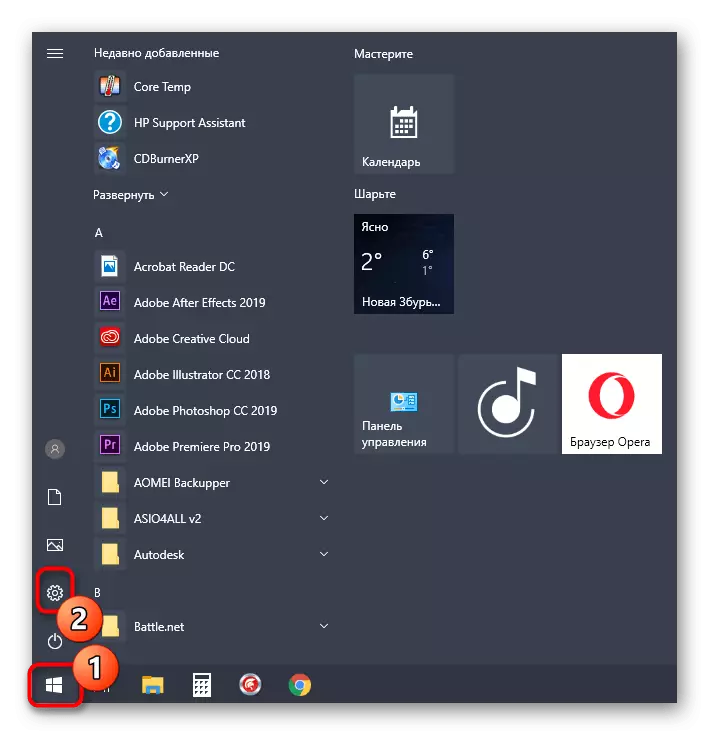
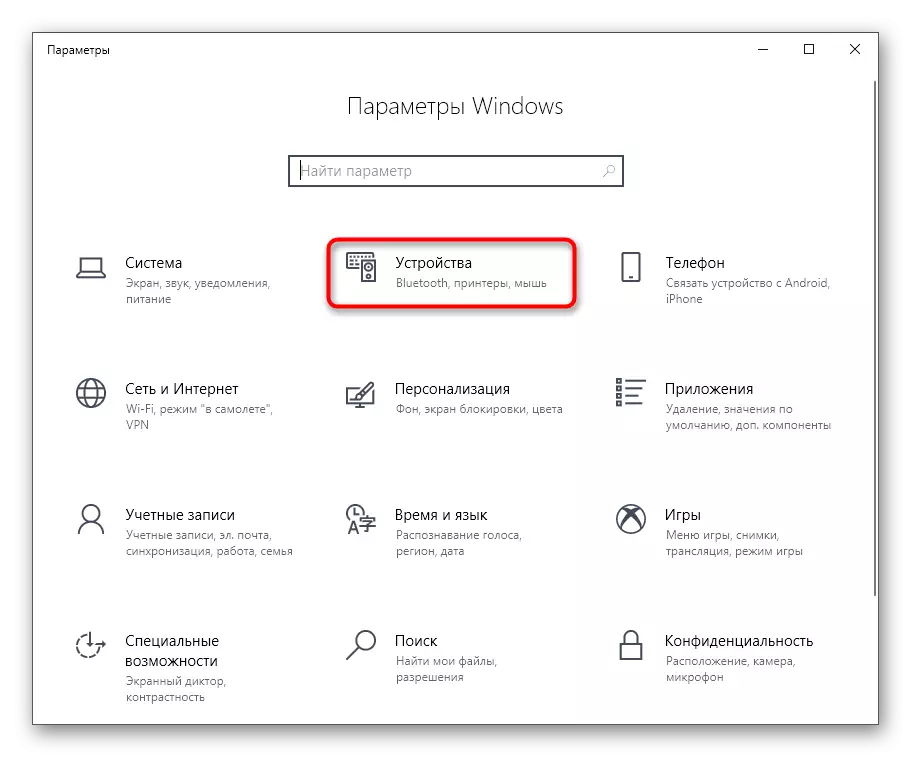
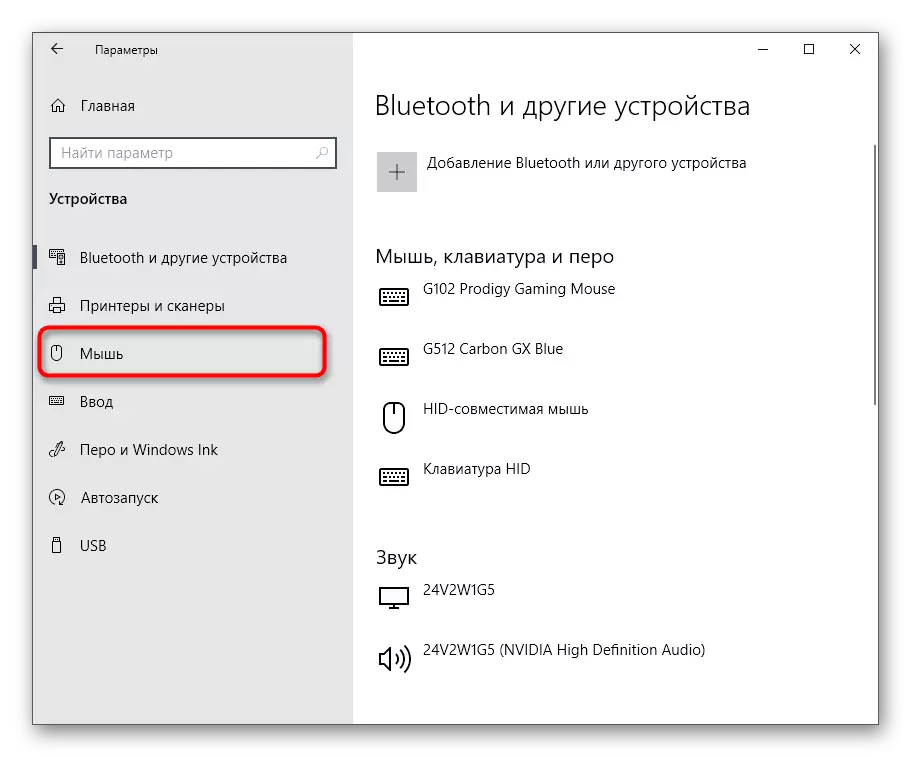
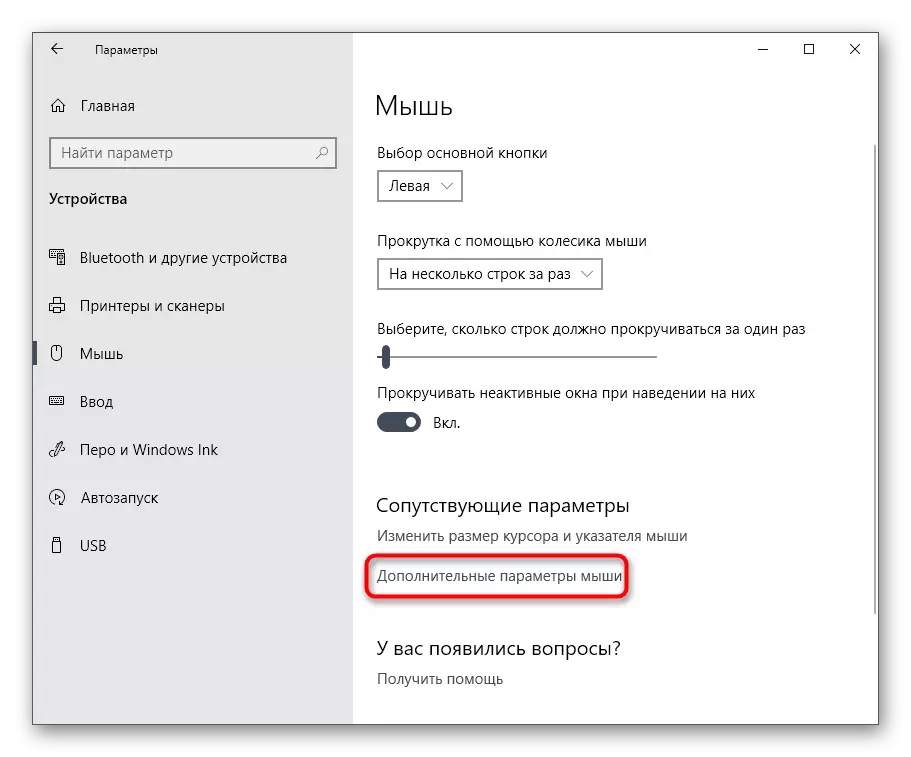
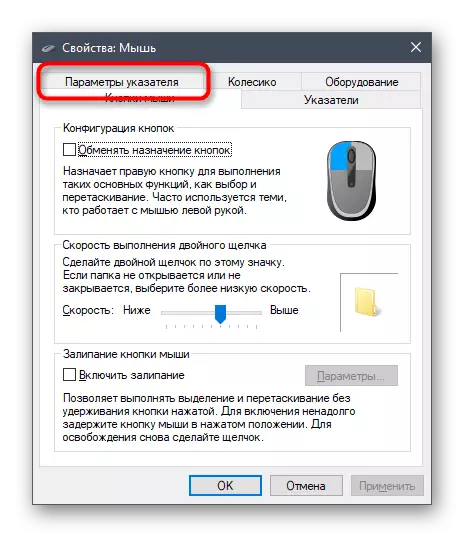
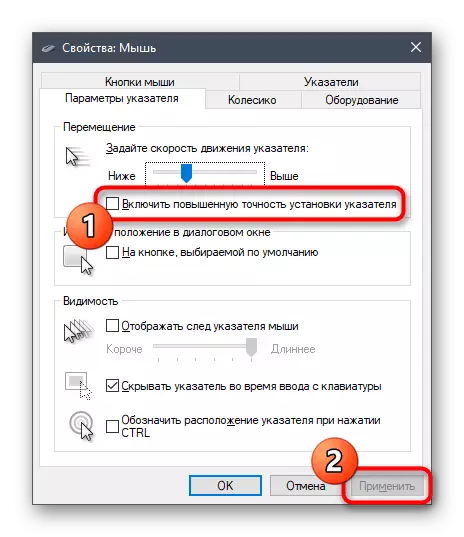
Apre yo fin fè chanjman sa yo, vitès la nan k ap deplase konsèy la pouvwa diminye yon ti kras. Lè w ap pran sa a nan kont, imedyatman edit paramèt sa a pa mete kanpe pozisyon nan pi bon nan kurseur la nan menm "Poameters yo Pointer". Li rekòmande pou rekòmanse òdinatè a asire w ke anviwònman yo enstale pi bonè yo te sove.
Metòd 2: Rejis Editè
Pafwa anviwònman enstale nan "paramèt" lè y ap kreye yon nouvo sesyon sistèm opere yo se tou senpleman Reyajiste. Pafwa li k ap pase apre lansman yon jwèt espesifik, ki evantyèlman mennen nan re-deklanchman nan akselerasyon an nan sourit la. Nan sitiyasyon sa yo, li se pi bon kontakte editè a rejis fè edits poukont antre nan dosye ki nesesè yo.
- Nou presize ke konfigirasyon sa yo yo fèt pou yon echèl ekran estanda nan 100%. Lè li se koutim, nou konseye w retounen eta a default. Pou fè sa, nan "opsyon" meni an, louvri seksyon an sistèm.
- Deplase nan panèl la bò gòch "ekspozisyon".
- Isit la nan "echèl ak nèf semenn klas" mete valè a "100% (rekòmande)".
- Koulye a, ou ka ale dirèkteman nan koreksyon rejis la. Louvri "kouri" sèvis piblik la pa k ap grenpe genyen + R kle a cho. Ekri yon rjdi nan liy lan, epi klike sou antre.
- Sèvi ak fisèl la adrès byen vit ale nan chemen an nan HKEY_CURRENT_USER \ Kontwòl Panel \ sourit.
- Isit la yo se twa paramèt yo ak non yo "mousensibilite", "SmoothousexCurve" ak "Smoothouseycurve". Double-klike sou bouton an sourit gòch sou yon sèl la an premye pou yo ale nan valè a chanjman.
- Nan "mousensitivity" li rekòmande yo mete valè estanda nan pousantaj la mouvman kurseur. Se konsa, nan "valè" fisèl la ekri 10 epi sove chanjman yo.
- Louvri "smoothousexcurve" fenèt la koreksyon epi ranplase sa ki nan anba a.
= Egzagòn:
00.00.00.00.00.00.00.00,
C0, CC, 0C, 00.00.00,00.00, \
80,99,19,00.00.00.00.00,
40,66,26,00.00.00.00.00,
00,33,33.00.00.00.00.00.
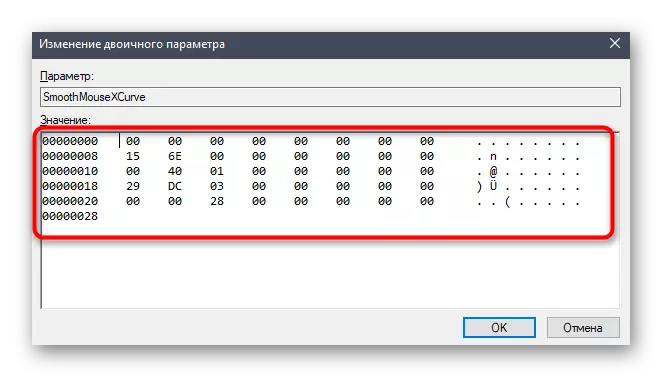
Apre sa, louvri "smoothmousecurve" epi ranplase "valè a" sou
= Egzagòn:
00.00.00.00.00.00.00.00,
00.00.38.00.00.00.00.00,
00,00,70.00.00.00.00.00,
00.00, A8.00.00.00.00.00,
00.00, E0.00.00.00.00.00.
- Apre k ap aplike tout chanjman sa yo, ale bò chemen an nan HKEY_USERS .Default Kontwòl Panel \ sourit.
- Lay "Mousespeed" paramèt la ak louvri li nan chanje.
- Mete valè a 0 epi klike sou OK.
- Valè a nan paramèt yo "MousethReshold1" ak "MouseThReshold2" tou chanje a 0.
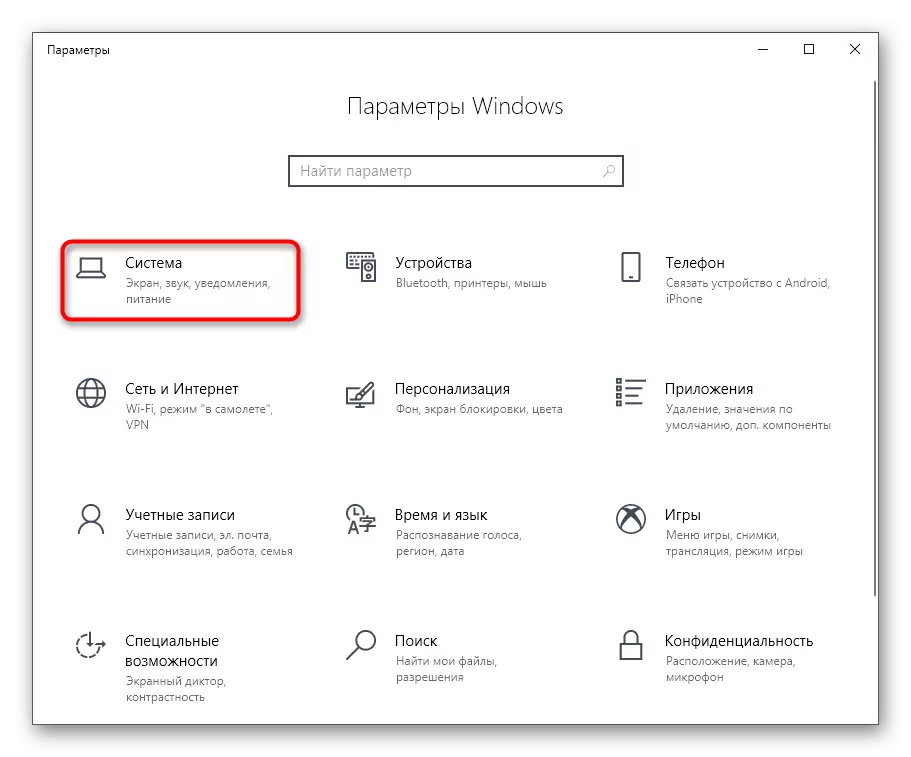
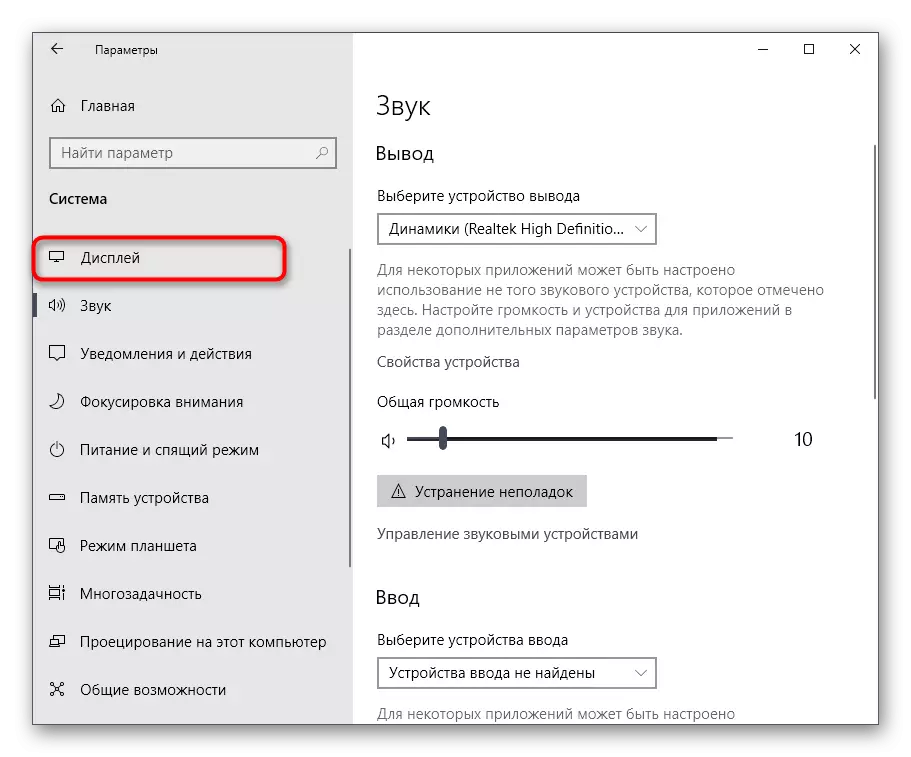
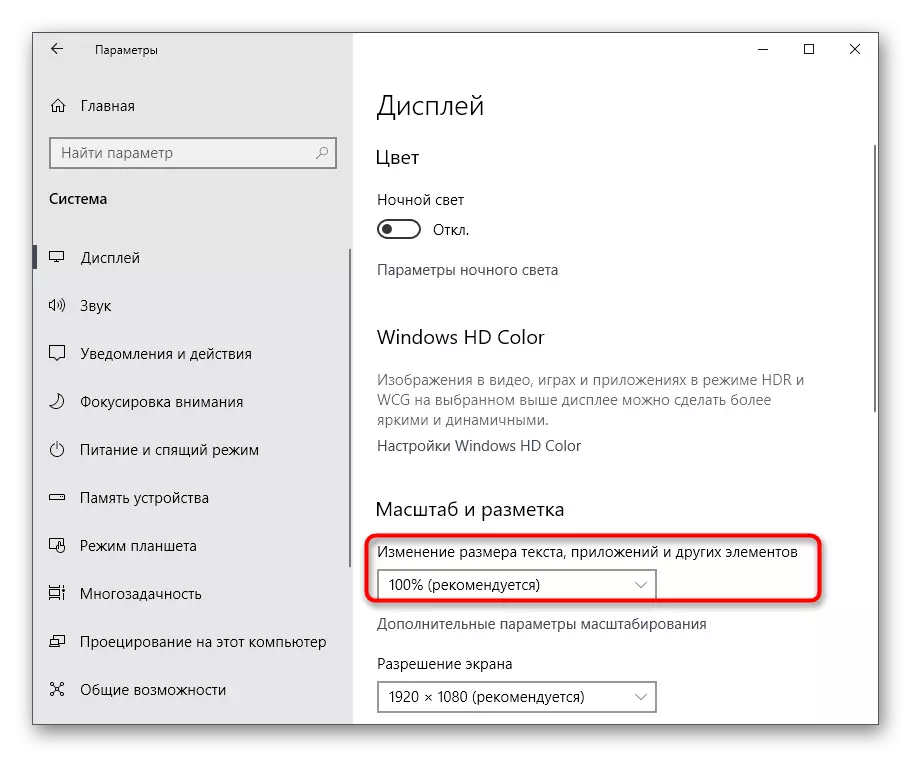
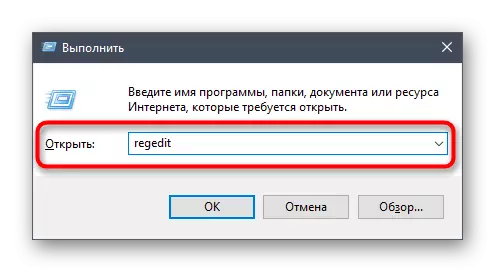
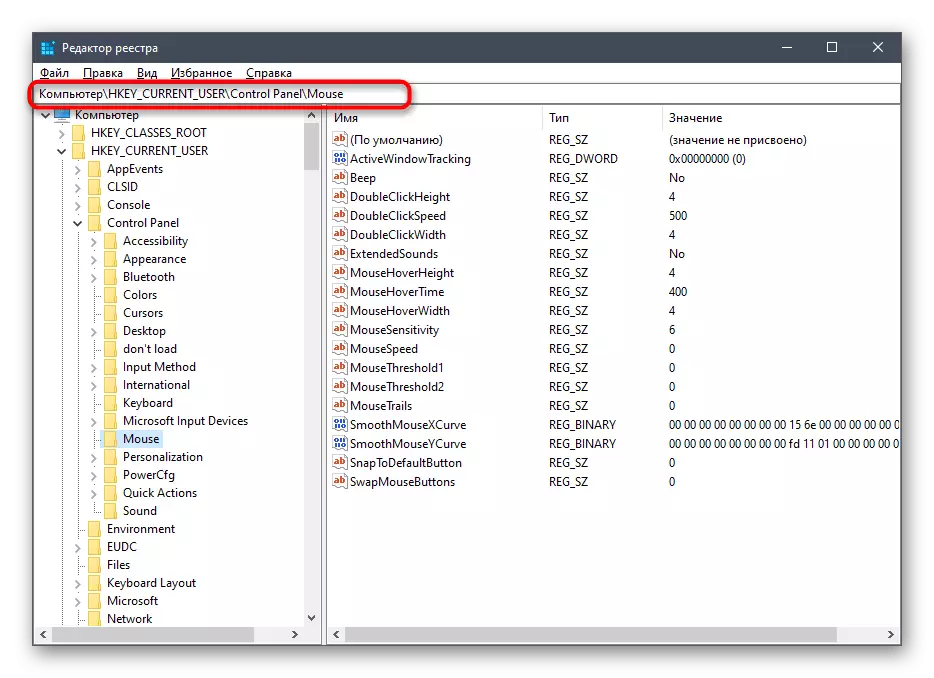
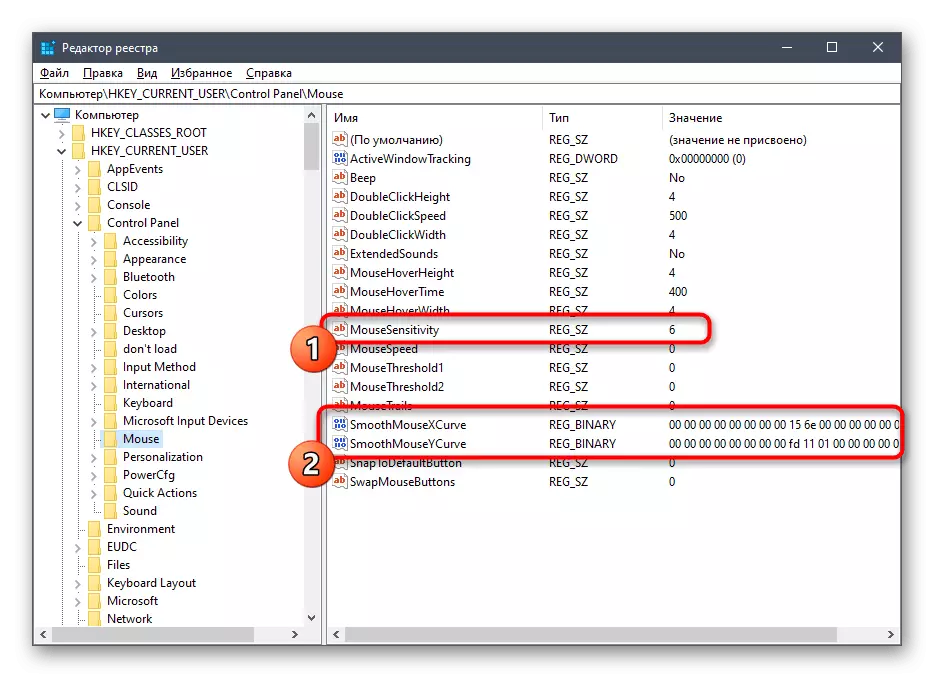
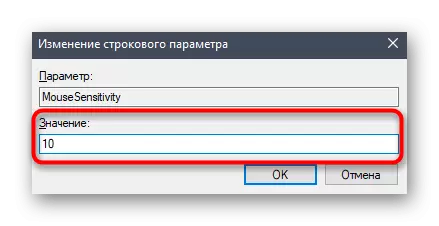
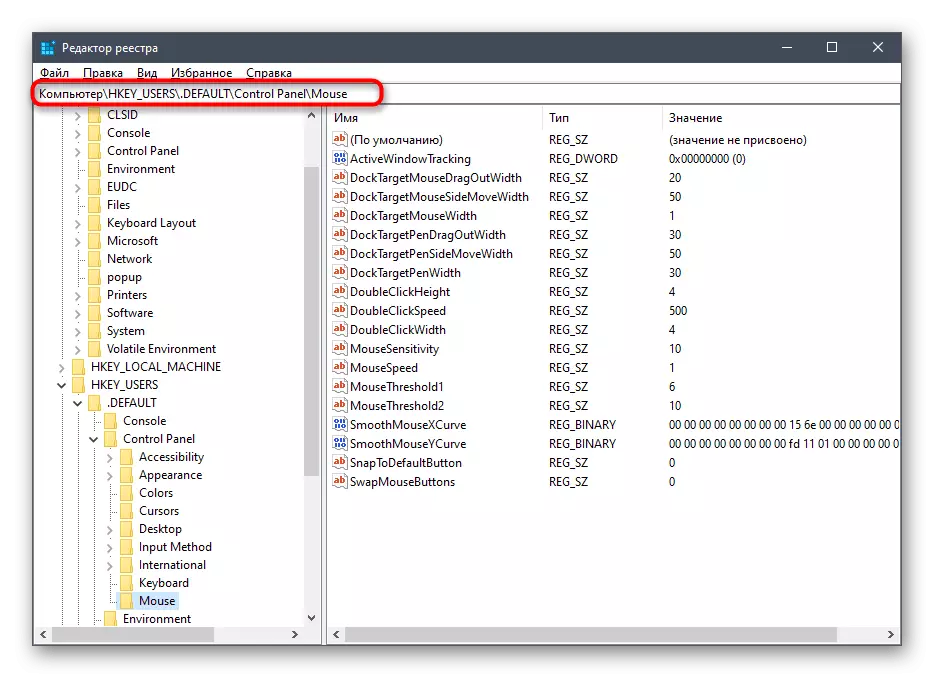
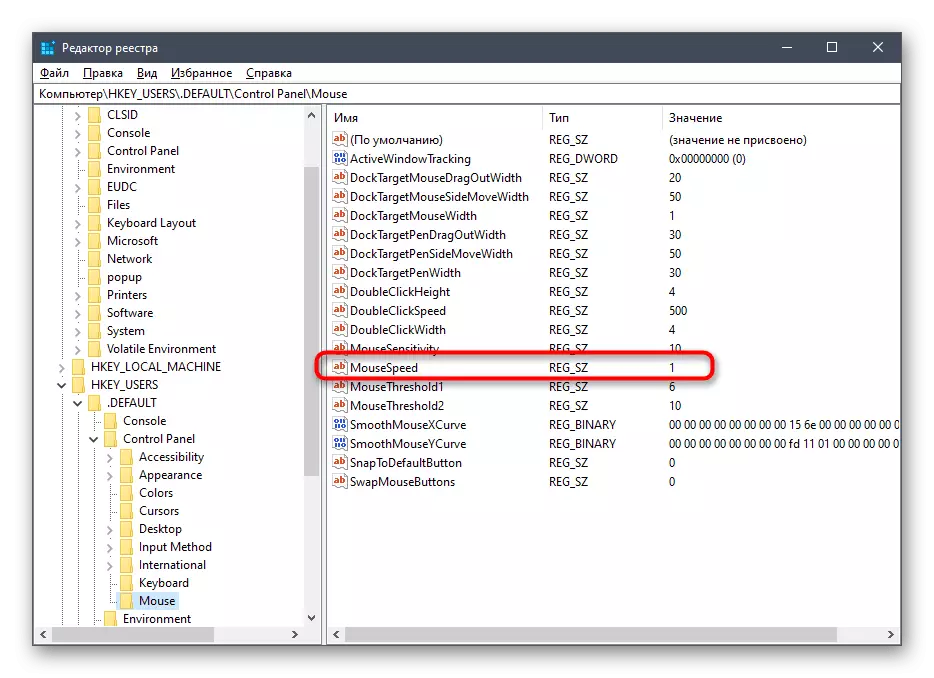
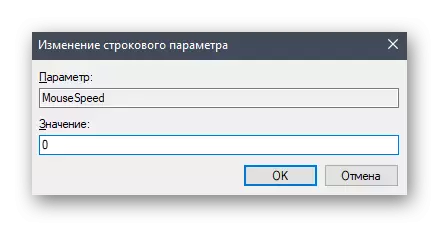
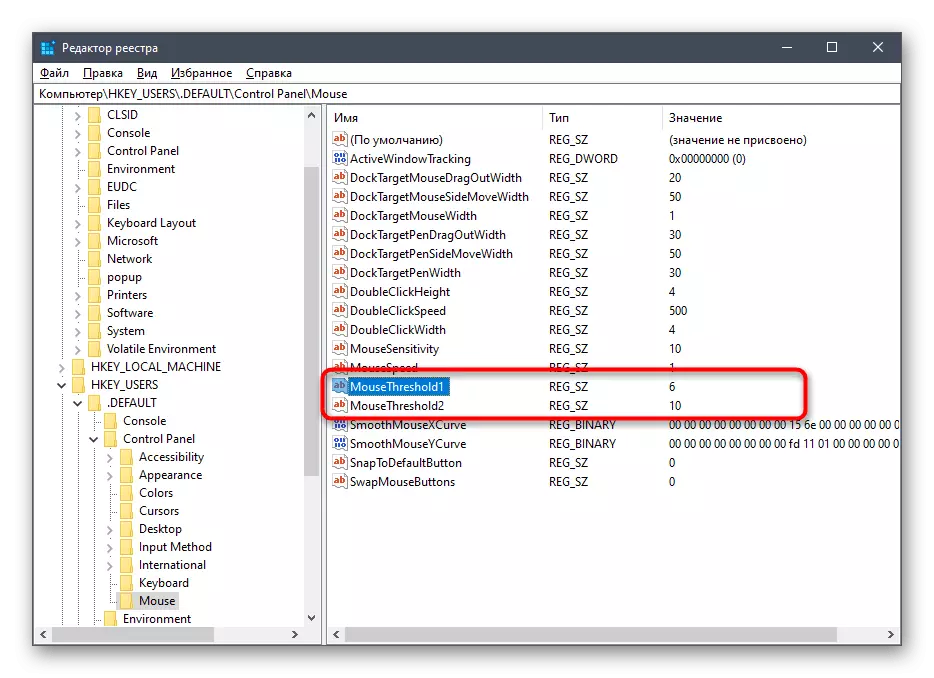
Kounye a ke tout chanjman yo te sove, ta dwe gen okenn echèk yo obsève. Sepandan, konsidere ke nenpòt konfigirasyon te fè nan editè a rejis vin antre nan fòs sèlman apre yo fin òdinatè a rdemare. Fè l ', ak Lè sa a ale nan entèraksyon an avèk sourit la.
Metòd 3: Chanje anviwònman yo jwèt kòmanse
Pafwa akselerasyon an nan sourit la entèfere sèlman nan sèten jwèt, paske li fè travèse a nan kurseur a enprevwayab. Gen kèk itilizatè tou senpleman pa vle fè chanjman mondyal nan eksplwatasyon an oswa yo pa yo te sove pou nenpòt ki rezon. Nan ka sa a, ou bezwen chanje paramèt yo demaraj oswa dosye a konfigirasyon nan yon aplikasyon espesifik. Se pou yo gade nan pwosedi sa a ak jwèt yo soti nan valv (counter-grèv, dota 2, mwatye lavi) nan kliyan an ofisyèl yo.
- Kouri machin vapè epi ale nan bibliyotèk la pèsonèl nan jwèt.
- Isit la, jwenn jwèt la malere. Klike sou bouton dwa sourit li yo epi chwazi "Pwopriyete".
- Nan fennèt la ki parèt, ou enterese nan bouton "Set Start Paramèt".
- Antre nan -noforcemparms -NoforceMaccel, epi klike sou OK.
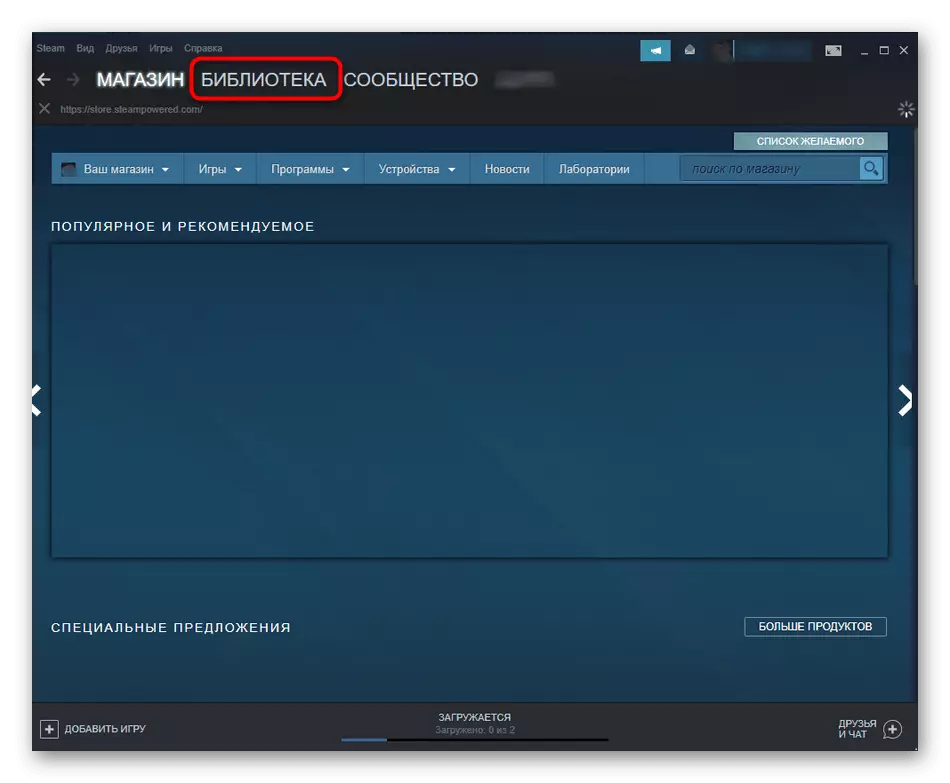
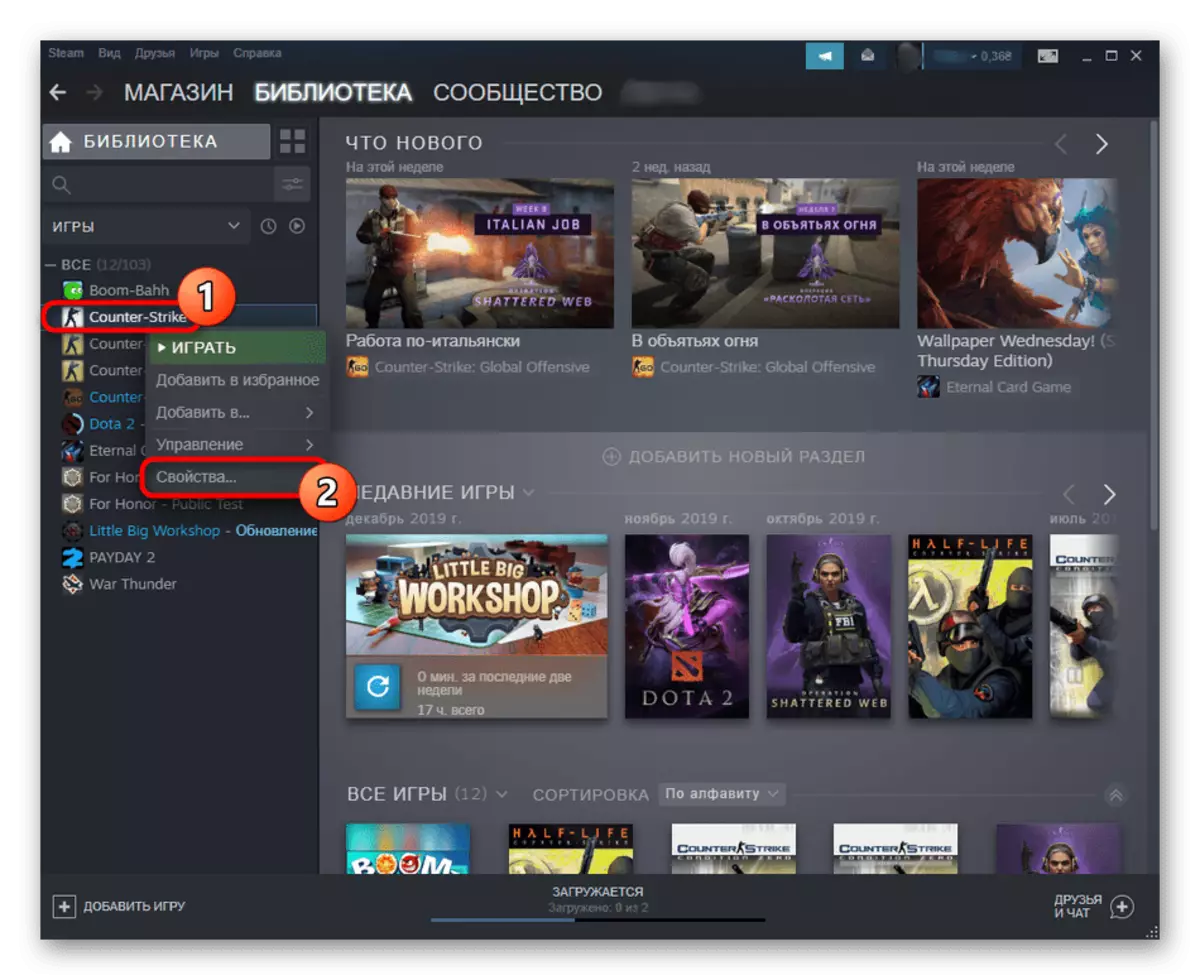
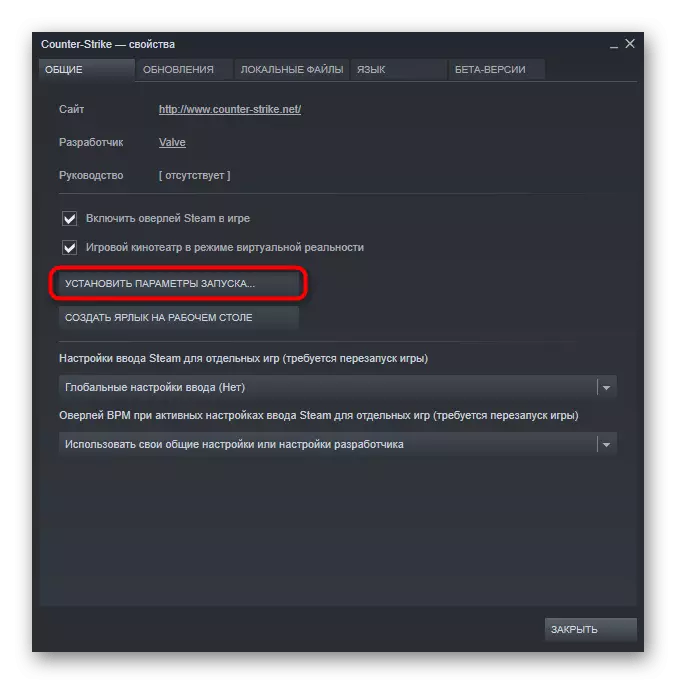
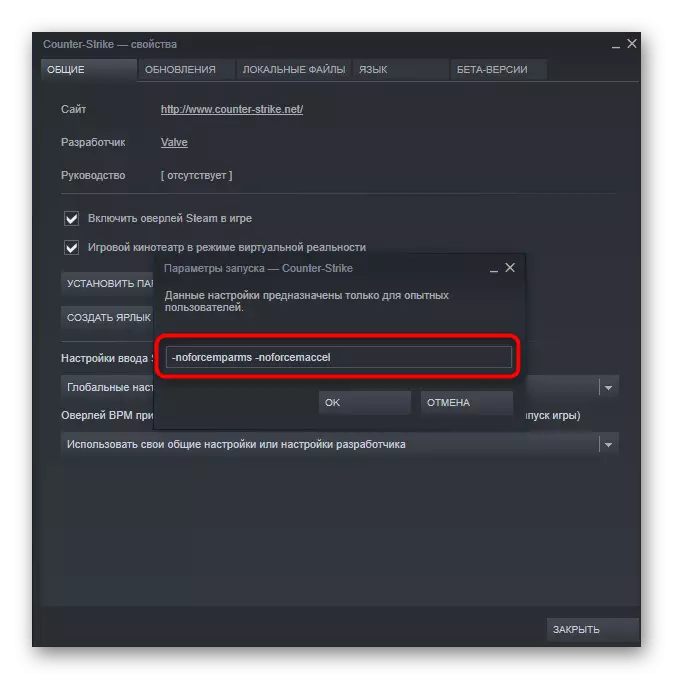
De la paramèt sa yo pral otomatikman enfim akselerasyon an sourit lè ou kòmanse jwèt la ak pèmèt ou optimize repons lan nan mouvman yo. Si vapè ki manke, li se posib fè anviwònman sa a pou Valv jwèt ak atravè etikèt la:
- Jwenn icon nan jwèt, epi klike sou pkm la. Nan meni an kontèks ki parèt, chwazi "Pwopriyete".
- Sou tab la mete etikèt sou, jwenn "objè a" jaden.
- Fè yon indent soti nan karaktè ki sot pase a nan fen liy lan insert -noforcemparms -noforcemaccel, k ap aplike apre chanjman sa a.
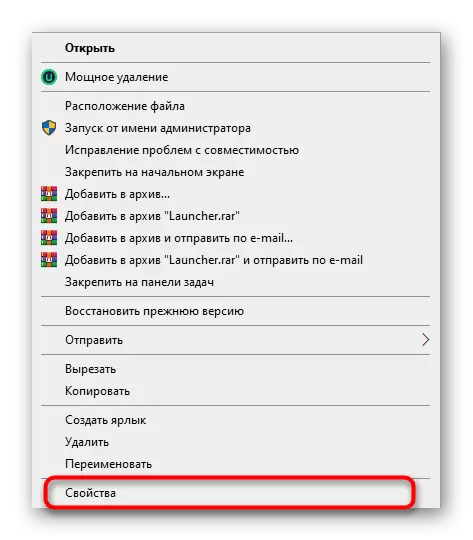
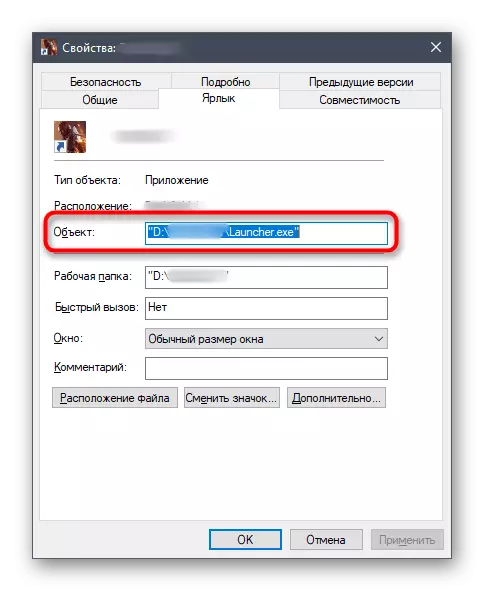
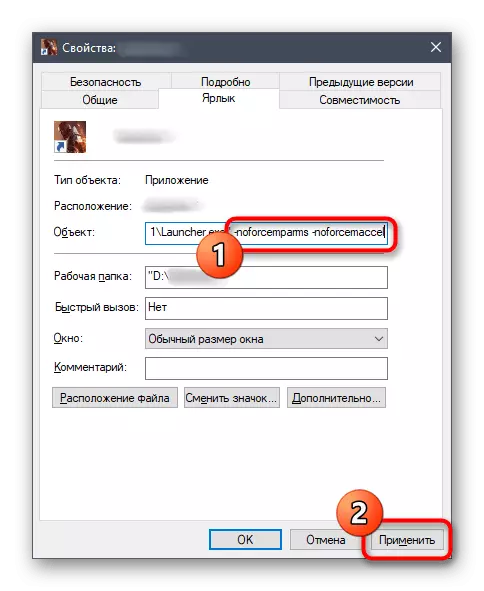
Malerezman, pou jwèt soti nan lòt konpayi yo, anviwònman sa a pa travay, kidonk, ou gen okipe meni an paramèt nan aplikasyon tèt li ak fèmen akselerasyon an la, si atik ki koresponn lan ki disponib. Anplis de sa, ou ka kontakte jwèt la Forums oswa mande yon kesyon yo devlope ki chanjman nan fè dosye konfigirasyon fè travay la.
Sa yo te twa opsyon ki disponib pou dekonekte akselerasyon an nan sourit la nan Windows 10. Chak nan yo gen pwòp aksyon algorithm li yo, ki nou te eseye dekri nan pi detaye a ke posib. Ou ta dwe sèlman detèmine metòd la pi bon, epi fè enstriksyon aplike konfigirasyon an vle.
